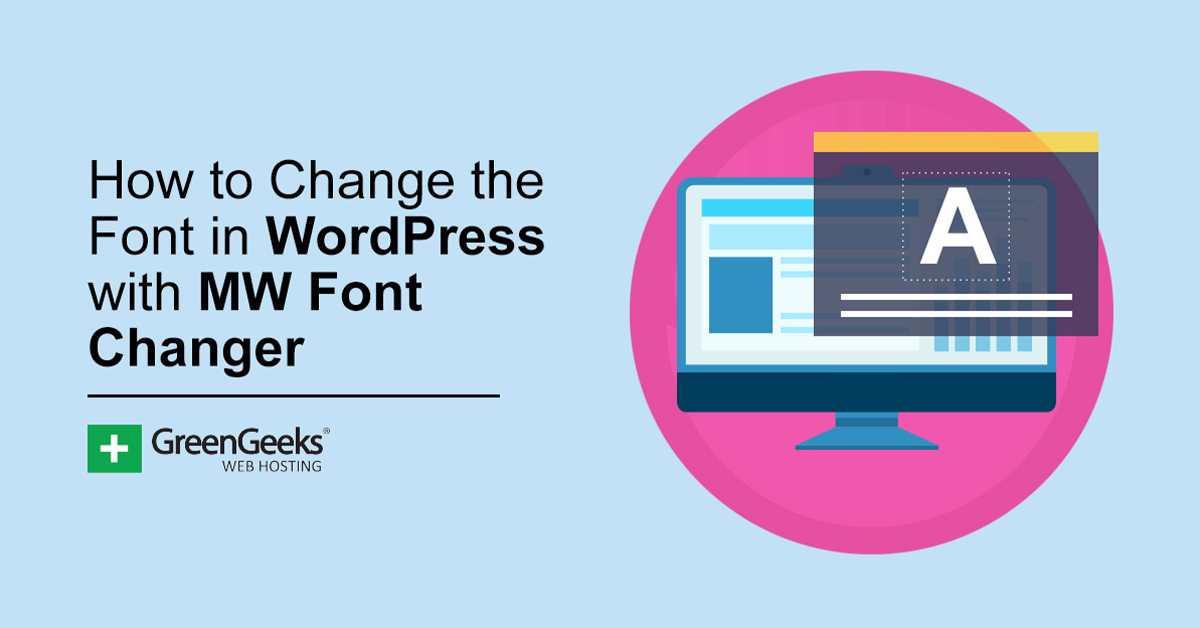Stai cercando un modo semplice per cambiare il carattere di WordPress? Sebbene il processo predefinito non sia eccessivamente difficile, è una delle domande più comuni all’interno di WordPress. E come la maggior parte delle cose in WordPress, c’è un plugin che può renderlo più semplice, MW Font Changer.
La verità è che alcuni temi non hanno la possibilità di cambiare i caratteri presenti per impostazione predefinita. Tuttavia, questo non significa che non puoi farlo. Il problema è che il tema probabilmente ha solo un carattere, quindi non ha senso visualizzare un’opzione.
Alcuni temi potrebbero persino bloccare la modifica dei caratteri dietro un paywall, il che significa che è necessario acquistare la versione premium.
Questo plugin risolve tutto questo.
Oggi dimostrerò come puoi facilmente cambiare il tuo carattere con MW Font Changer.
Perché cambiare il carattere in WordPress?
Ogni tema WordPress viene fornito con un carattere che completa il design del tema. Almeno, secondo il creatore del tema. Ma come tutto ciò che ha a che fare con il design, la bellezza è negli occhi di chi guarda.
Pertanto, è del tutto possibile apprezzare il tema, ma non il carattere.
Come sicuramente saprai, il carattere controlla lo stile del testo che apparirà sul tuo sito web. E visto che sono finite mezzo milione di caratteri tra cui scegliere, le scelte a tua disposizione sono enormi.
Naturalmente, ciò non significa che non dovresti seguire alcune regole di base quando scegli un nuovo carattere.
Ad esempio, devi assicurarti che le persone possano effettivamente leggere il carattere che scegli. Sono pronto a scommettere che sei stato su un sito web in cui hai avuto difficoltà a leggere il testo a causa della tipografia, ed è esattamente ciò che devi evitare.
Molte persone hanno disabilità che possono rendere difficile la lettura carattere molto “elegante”. La scelta di qualcosa di facile da leggere è imperativo.
Come cambiare il carattere di WordPress con MW Font Changer
Passaggio 1: installa MW Font Changer
Il MW Font Changer plugin, come suggerisce il nome, ti consente di cambiare facilmente il carattere su qualsiasi tema WordPress. Aggiunge oltre trenta caratteri tra cui scegliere e non si applicano solo al front-end del tuo sito web ma anche al tuo Dashboard di WordPress.
Ancora più importante, il processo è estremamente rapido. Tutto quello che devi fare è installare il plugin, andare nelle impostazioni e scegliere un carattere. Non c’è niente di più facile di così.
Iniziamo facendo clic su Plugin e selezionando l’opzione Aggiungi nuovo nel pannello di amministrazione di sinistra.
Cerca MW Font Changer nella casella di ricerca disponibile. In questo modo verranno visualizzati plug-in aggiuntivi che potresti trovare utili.
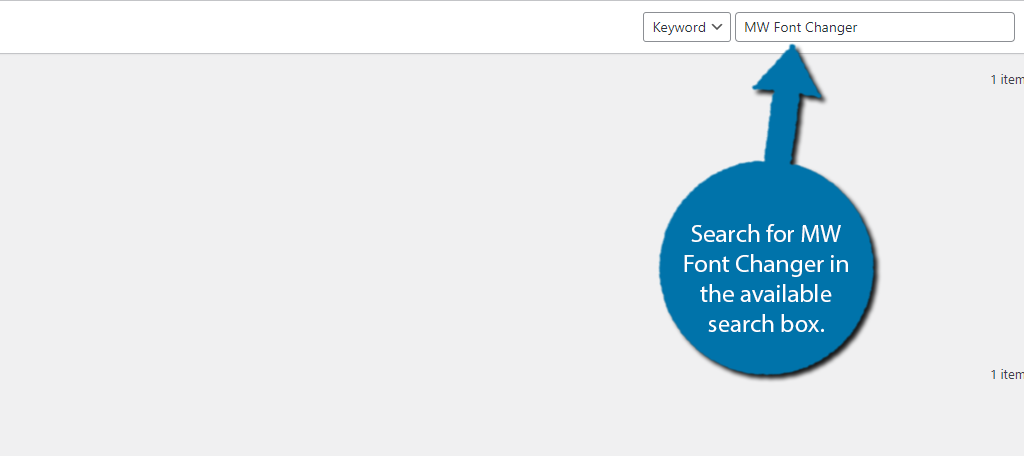
Scorri verso il basso fino a trovare il plug-in MW Font Changer e fai clic sul pulsante “Installa ora” e attiva il plug-in per l’uso.
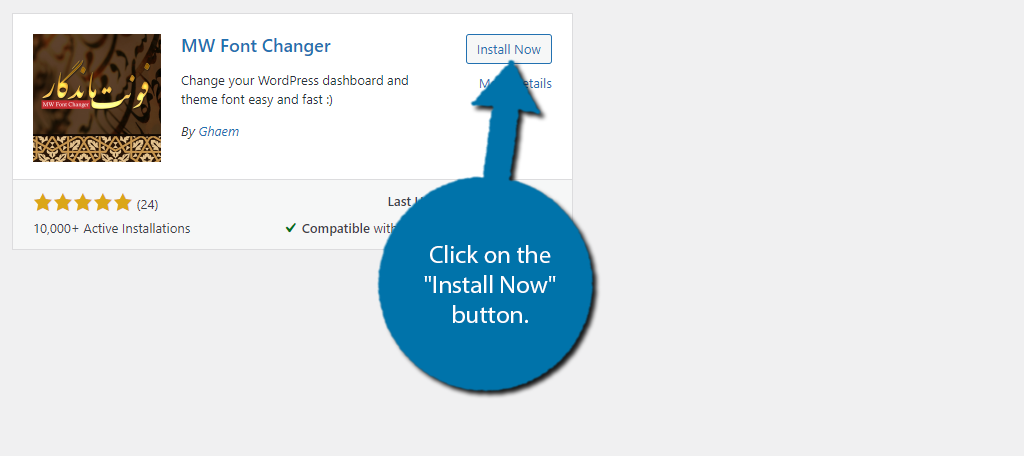
Passaggio 2: cambia il carattere del tema
Le impostazioni del plugin sono suddivise in due sezioni. Uno per il tema (frontend) e un altro per la dashboard (backend). Iniziamo con la modifica del carattere del tema.
Nel pannello di amministrazione a sinistra, fai clic su Impostazioni e seleziona l’opzione MW Font Changer -Theme.
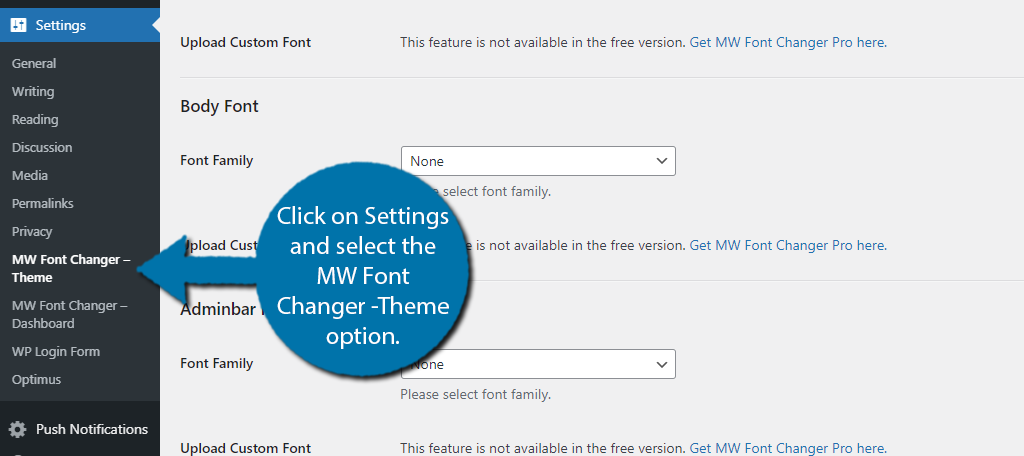
Le impostazioni sono suddivise in quattro sezioni. Includono il carattere dell’intestazione, il carattere del corpo, il carattere della barra di amministrazione e gli elementi personalizzati (ce ne sono tre). Ogni sezione è quasi identica in termini di funzionalità.
L’unica opzione nelle prime tre sezioni è scegliere la famiglia di caratteri. Utilizzare la casella a discesa per selezionare il carattere.
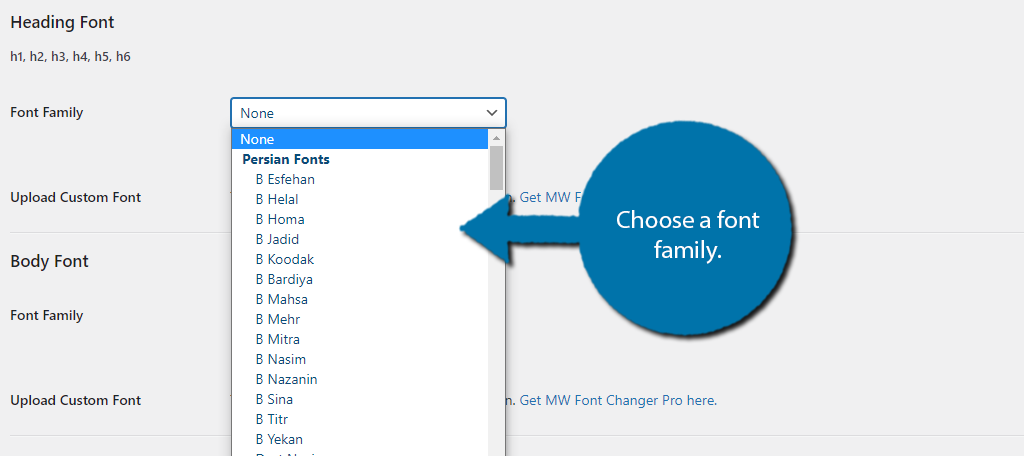
Nota: C’è anche un’opzione per caricare un font personalizzato in WordPress, ma questo è disponibile solo nella versione Pro del plugin. Questa è un’ottima funzionalità se desideri espandere ulteriormente le tue opzioni. Supporta anche i caratteri di Google.
Le sezioni Elementi personalizzati hanno alcune altre opzioni disponibili. La prima è una sezione che ti consente di cambiare il carattere di elementi specifici nel tuo tema. Tutto quello che devi fare è inserire le classi e gli ID che vuoi modificare separati da una virgola.
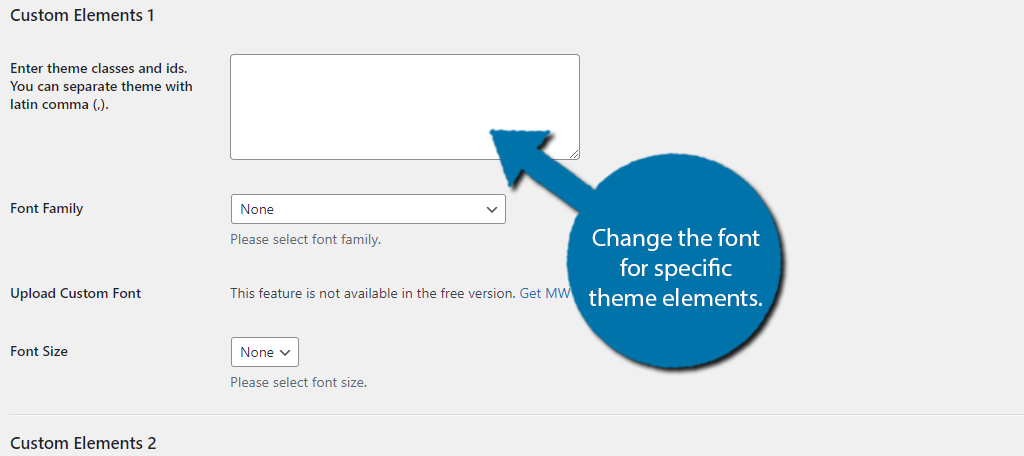
Quindi scegli la tua famiglia di caratteri, ma questa volta c’è una sezione per scegliere la dimensione. Ricorda di tenere a mente l’elemento che stai cambiando quando scegli.
Dopo aver apportato le modifiche, scorrere verso il basso e fare clic sul pulsante “Salva modifiche”.
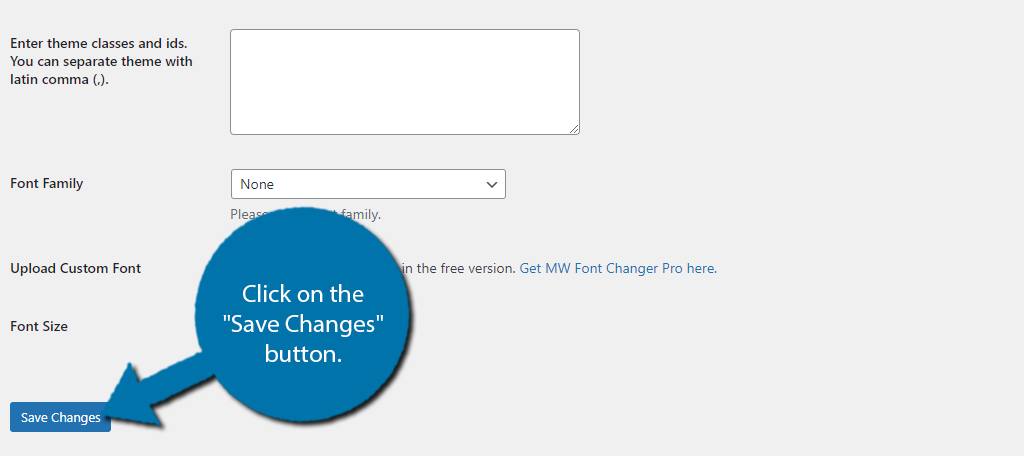
Ora puoi andare sul tuo sito web per vedere le modifiche. I caratteri scelti possono essere modificati in qualsiasi momento ripetendo questo passaggio.
Passaggio 3: modifica il carattere della dashboard
Se hai mai desiderato cambiare il carattere della dashboard di WordPress, beh, è il tuo giorno fortunato. Questo processo è identico al passaggio precedente, quindi probabilmente non hai nemmeno bisogno di aiuto con questo passaggio.
Fare clic sulle impostazioni e selezionare l’opzione MW font Changer – Dashboard.
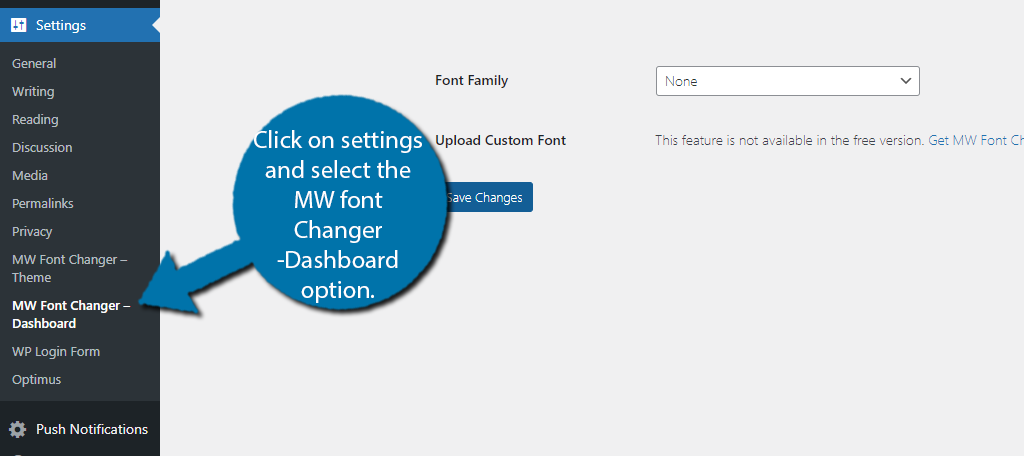
Questa sezione è suddivisa in quattro schede, ma solo la prima si occupa effettivamente del carattere. Utilizza il menu a discesa per selezionare il carattere per la dashboard di WordPress.
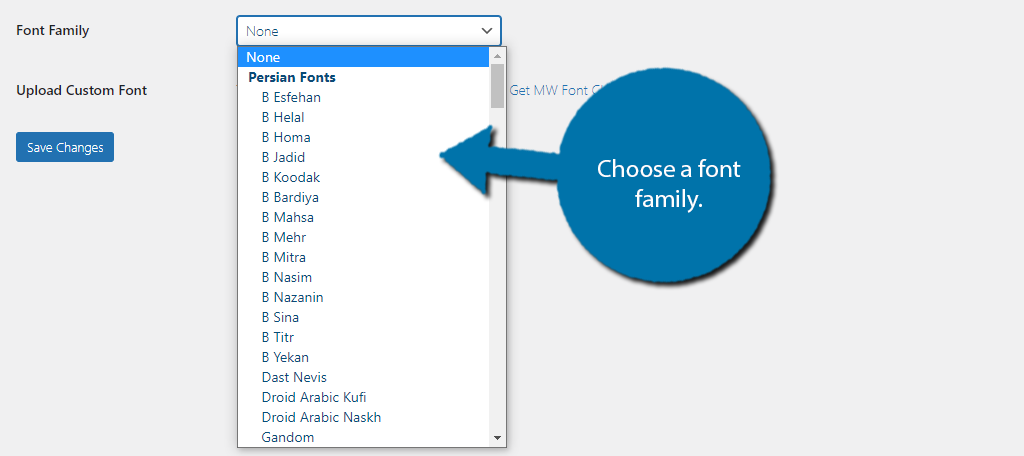
Salva le modifiche e puoi vedere la modifica del carattere sulla dashboard. Hai finito, ma lasciami anche spiegare rapidamente a cosa servono quelle altre schede.
La scheda Aiuto fornisce informazioni dettagliate su come utilizzare il plugin. Ciò include anche le informazioni necessarie per aggiungere un carattere personalizzato nella versione Pro. C’è anche una scheda Feedback che ti permette di lasciare un feedback per il plugin.
E infine, la scheda Versione Pro è solo un elenco ristretto di funzionalità che puoi trovare nella versione Pro del plugin.
Questo copre tutto ciò che il plugin può fare, congratulazioni per la personalizzazione del carattere del tuo sito web.
Cosa succede se disinstallo il plugin?
È comune eliminare i plug-in se non li si utilizza, ma poiché questo plug-in contiene tutti i dati dei caratteri, è necessario mantenerlo installato per continuare a utilizzare quel carattere. Pertanto, se elimini il plug-in, il tuo tema tornerà al carattere predefinito.
Ciò non influirà sul tuo contenuto, ma solo sul carattere in cui viene visualizzato.
Posso semplicemente aggiungere manualmente più caratteri al mio tema?
Assolutamente.
Per fare ciò, tutto ciò che devi fare è scaricare il carattere che desideri utilizzare, accedere al cPanel del tuo sito Web, individuare la cartella della directory wp-content/themes/your-theme/fonts e caricare il file del carattere. In cui, “your-theme” è quello che stai attualmente utilizzando.
Ciò ti consentirà di selezionare quel carattere nel personalizzatore di WordPress.
I caratteri personalizzati rallentano il mio sito web?
Possono assolutamente.
Quando si utilizza un carattere personalizzato, il browser Web utilizzato dal visitatore deve eseguire un piccolo controllo. Innanzitutto, deve capire qual è il carattere, quindi deve effettivamente scaricarlo. Questo non è un grosso problema se è solo un font.
Tuttavia, come hai appena visto, il plug-in ti consente di utilizzare più caratteri per elementi tematici specifici. Questo può davvero paralizzare la velocità della tua pagina se un browser web deve scaricare più file prima che la pagina possa essere visualizzata.
Tutto in WordPress è personalizzabile
Gli aspetti migliori di WordPress sono la facilità d’uso e il livello di personalizzazione che offre agli utenti. Tutto all’interno di WordPress è personalizzabile, tutto ciò che devi fare è scoprire come farlo. E la buona notizia è che abbiamo guide per tutto questo.
Ciò può migliorare notevolmente la presentazione del tuo sito Web, il che può portare a una migliore esperienza utente. E a sua volta, ciò può portare a maggiori numeri di vendita.
Quale font usi nel tuo sito web? Quanto è facile trovare il metodo WordPress predefinito per aggiungere il carattere?